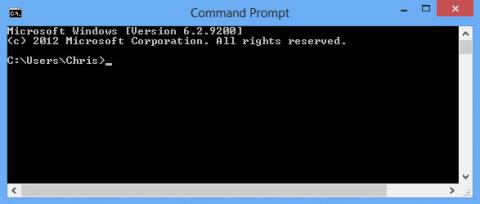Du kanske har hört talas om Command Prompt, ett användbart Windows-verktyg som låter dig snabbt utföra kommandoradsuppgifter. Med bara några få tangenter på tangentbordet kan du ändra inställningar, kontrollera information... utan att behöva klicka flera gånger genom vanliga Windows-fönster.
Men när du behöver dela utdata från kommandotolken på forum eller vill spara den för feljämförelse, blir kopieringen lite komplicerad. Nedan är ett knep som hjälper dig att spara utdata från kommandotolken som en textfil.

Kommandotolken hjälper till att utföra många operationer snabbare
Det är väldigt enkelt, du behöver bara skriva en textbit före kommandoraden. Till exempel när du vill köra kommandot ipconfig för att visa nätverksinformation. Normalt skriver du ipconfig i kommandotolken och informationen kommer att dyka upp, men stäng bara fönstret och allt kommer att gå förlorat. För att spara denna information som text, skriv i formatet nedan.
ipconfig > NetworkInfo.txt
Om du skriver in namnet på en textfil utan en plats för att spara filen sparas filen som standard i mappen C:\Users\USERNAME . Om du specifikt vill ange mappen för att spara filen, skriv till exempel nedan.
ipconfig > C:\Users\USERNAME\Desktop\NetworkInfo.txt
Du kommer inte att se utdatainnehållet i kommandotolksfönstret utan allt kommer att visas i textfilen. Om du vill lägga till utdata till en befintlig fil, använd formuläret nedan.
ipconfig >> NetworkInfo.txt
Detta kommer att lägga det andra utdatainnehållet i filen istället för att skriva över det befintliga innehållet när du använder ">"-symbolen.
På så sätt kan användare enkelt jämföra kommandoutdata före och efter ändringar, spara några systemparametrar eller helt enkelt söka efter data. Detta trick kommer att vara mycket användbart för dem som ofta måste arbeta med kommandotolken.